高CPU 使用率可能是一个问题,许多人在Windows 10 上使用explorer.exe 报告此问题。此问题可能会严重影响您的性能,在今天的文章中,我们将向您展示如何处理它。
高CPU 使用率可能是一个恼人的问题,话虽如此,以下是用户报告的一些类似问题:
--Windows 资源管理器占用CPU windows10 - 如果您的系统被恶意软件感染,则可能会出现此问题。但是,您应该能够通过执行完整的系统扫描来解决该问题。
--Windows 10 资源管理器的CPU 利用率很高- 这是原始错误的变体,在大多数情况下,只需从PC 中删除有问题的应用程序即可解决问题。
--Windows 资源管理器恒定的CPU 使用率- Windows 资源管理器可能出现的另一个常见问题是恒定的CPU 使用率。这可能是临时文件造成的,所以一定要删除它们。
-- 移动鼠标时Explorer.exe 的CPU 使用率很高- 这是一个稍微不寻常的问题,但您应该能够使用我们的解决方案之一来修复它。
解决方案1 - 禁用云存储客户端
据用户反映,此问题有时是由Dropbox 或OneDrive 等云存储服务造成的。这些服务可以在后台自动同步文件,这会导致explorer.exe的CPU使用率过高。
要解决此问题,用户建议暂时禁用OneDrive 并卸载Dropbox,看看是否可以解决问题。卸载应用程序的方法有多种,但最有效的方法是使用Revo Uninstaller 等卸载程序软件。
卸载程序软件将删除与您要卸载的应用程序关联的所有文件和注册表项,确保没有任何剩余文件可能会干扰您的系统。
禁用OneDrive 并卸载Dropbox 后,检查问题是否解决。
解决方案3 删除旧文件和临时文件
如果您遇到explorer.exe 高CPU 使用率问题,该问题可能是由旧文件和临时文件引起的。 Windows 会创建数百个临时文件,有时这些文件会干扰您的系统,因此建议删除它们。
最好的方法是使用磁盘清理应用程序。要使用它,只需按照以下步骤操作:
--按Windows键+S并输入disk。从结果列表中选择磁盘清理。
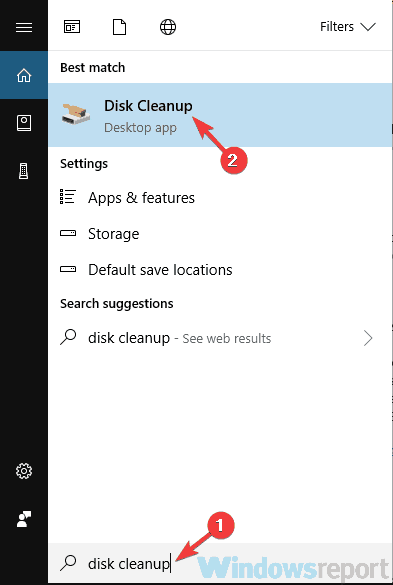
--确保选择系统驱动器(默认为C),然后单击“确定”。

--您的电脑现在将扫描选定的驱动器。这个过程通常需要几秒钟。
--现在您只需选择要删除的文件,然后单击“确定”即可。如果需要,您可以单击“清理系统文件”按钮来删除其他文件。

删除临时文件后,检查问题是否仍然存在。磁盘清理是一个可靠的工具,但许多用户更喜欢使用CCleaner 而不是Disk Cleaner,因为CCleaner 有一些额外的功能。
与磁盘清理不同,CCleaner 允许您删除浏览历史记录、清理注册表等,因此如果您想确保临时文件不会干扰您的系统,您可能需要尝试一下。
解决方案4 检查桌面图标
有时,由于桌面上的某些图标,explorer.exe可能会出现CPU使用率过高的情况。这种情况很常见,但有时也会发生在您的PC 上。显然,该问题是由桌面上没有图标的文件或快捷方式引起的。
由于某些原因,这些类型的文件可能会导致诸如explorer.exe 的CPU 使用率过高等问题。但是,要解决此问题,您只需从桌面上删除没有图标的文件/快捷方式即可解决问题。








